
Nomad建模
- 类型:辅助工具
- 大小:109MB
- 平台:android
- 时间:2025-03-02 15:29:38
游戏简介
Nomad建模是一款三维数字雕刻软件,专为轻松上手和高效输出设计。相比于传统的3D工作流,Nomad将硬表面建模、高模精雕、材质及顶点绘制、PBR实时渲染和后期处理等核心3D工作流集成在一个App中,为用户提供了低门槛且易于上手的建模体验。
软件教程
虚拟服饰制作教程
1、首先拍摄一张照片。
2、打开Nomad这个App 随意的捏一条很酷的裙子。

3、根据照片角度选择好裙子的视角,加入灯光(根据照片的光线角度就好)导出png格式,记得选择透明背景。

4、导入到p图软件用贴纸工具粘贴进去,处理一下细节,利用妆容笔,捏脸工具,再次修改细节。

5、导出来你就有一个很好看的裙子了。

怎么删除建模
1、首先打开Nomad软件,如下图所示。
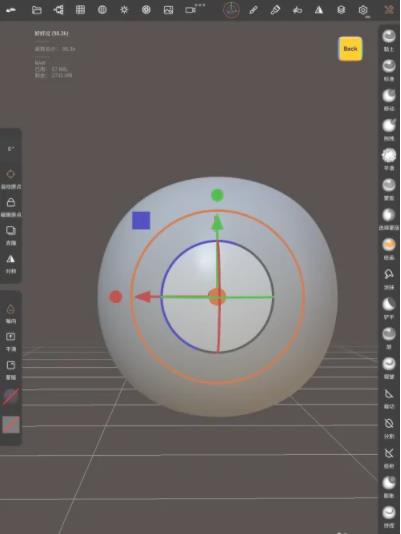
2、如箭头所示,点击上方“场景”标志。

3、如下图所示,点击弹出“场景”下选框。

4、如箭头所示,在“场景”下选框里找到类似垃圾桶的标志点击。

5、如下图所示,模型就被删除了。

怎么用
很多小伙伴第一次使用Nomad Sculpt有很多疑惑的地方,接下来小编将为大家介绍一下该软件的简单使用教程。
1、旋转

通过单个手指(或笔)在背景上拖动来旋转视图。如果拖动的手指(或笔)在模型上,将开始雕刻操作。
问:如果我无法在背景区域操作,我也可以旋转相机吗?
答:是的,你可以先把两个手指放在屏幕上——就像平移/缩放手势那样——接着松开一个手指然后就可以进行旋转视图。
2、焦点/重置

双击模型以聚焦被选中的点。如果你双击背景,相机会将焦点对准选定的网格。
3、移动

通过移动两个手指,你可以平移视图。
4、缩放

通过使用捏合手势,你可以放大/缩小。
5、滚动

你可以通过旋转两个手指来滚动视图。
警告:这个手势只适用于轨迹球旋转模式。
6、透视类型

你可以改变你相机的视场(FOV/焦距)。进行雕刻时通常建议使用低数值的FOV,因为它对观察比例有益。
您还可以使用正交模式,它近似于FOV等于0的效果。
7、旋转类型

默认情况下,相机是使用轨道旋转模式。这意味着你只有两个自由度,这是更直观的,但在某些情况下,你会需要更多的灵活性。你可以切换到轨迹球,通过在视图中旋转两个手指来滚动视图。
8、轴心

当你旋转视图,你可以看到一个小粉红点,这是你的视图旋转的轴心。这是非常重要的,了解你的视图轴心点在哪里,这样你就不会在变换视图时晕头转向。默认情况下,轴心点通过以下操作更新的:
1. 双击模型
2. 双击背景(新的轴心将位于网格中心)
3. 两个手指操作屏幕(移动旋转或者缩放),新的轴心将位于两个手指的中心
提示:当你习惯了它,你可以进入设置菜单隐藏界面上的(提示)粉红点。
怎么设置中文
1、首次进入该软件点击“OK”即可成功进入应用。

2、进入Nomad Sculpt3D建模软件,点击左上角的图标。

3、进入到软件基础设置中,这里能够设置全屏显示、旋转展示、登入账号等等。

4、滑到下面,找到多语言切换功能,也就是languages这个项目。

5、在langues项目下面可以看到有多种语言选项,直接点击需要的,可以根据自身的需求来确定版本。

应用信息
- 厂商:Hexanomad
- 语言:中文
- 版本:v1.90
- 包名:com.stephaneginier.nomad
上一个: Subtitle Edit
下一个: 曲奇云盘
精彩推荐
-
 下载
下载逗拍换脸视频app免费版
- 中文
- 67.58MB
逗拍换脸视频是一款十分实用的图片制作和编辑软件,深受众多用户喜爱。用户可以将自己的照片轻松制作成各种搞笑的换脸视频。每天,网络上都会涌现出各种新的视频热点,而逗拍换脸视频能让你在几秒钟内将自己的照片转换成最热门的创意视频,带给你无尽的欢乐。
-

开团社区是一款极具趣味性的手机表情包应用,致力于让用户在斗图过程中无往不利,成为真正的斗图达人。在这里,丰富的表情资源应有尽有,满足用户的各种需求,带来极致的使用体验。所有表情均可免费使用,用户还能自由DIY,恶搞好友的同时上传自定义表情,增添无限乐趣。
-

秒转配音免费会员版已全面解锁所有高级功能,用户可无限制体验各项实用工具。经过实际测试,该软件在音频转文字方面表现出色,操作便捷,转换速度快,准确率高。同时内置丰富的配音风格选项,满足多样化的使用需求,更多精彩功能等你来探索!
-

AR距离测量仪手机版APP是一款完全免费的测量工具,整体界面设计简洁直观,无任何广告与弹窗干扰,操作流程也极为简便。打开应用即可快速进行数据检测,无需复杂计算,一键得出结果,适用于多种办公及测量场景。该软件还支持滑动测量模式,能够轻松应对较长距离的测量需求。
- 声明: 本站《Nomad建模》由"非来非去"提供,仅作为展示之用,版权归原作者所有,如果侵犯了您的权益,请来信告知,我们会尽快删除。


